Rejestrowanie książki adresowej urządzenia lub aplikacji
Książkę adresową, która była używana z urządzeniem lub aplikacją, możesz zarejestrować w sterowniku, aby móc uzyskać do niej dostęp.
W tej części wyjaśniono procedurę rejestrowania książki adresowej dla każdego użytkownika oraz procedurę rejestrowania książki adresowej przez administratora w urządzeniu serwera druku.
Po zarejestrowaniu książki adresowej w urządzeniu serwera druku ta sama książka adresowa może być używana po stronie klienta.
Rejestrowanie książki adresowej dla każdego użytkownika
Wymogi
Sprawdź typ i format pliku książki adresowej do zarejestrowania.
Za pomocą tej procedury można zarejestrować następujące typy książek adresowych:
Windows Address Book
Messaging API
Canon Device Address Book
Procedura
1.
Wyświetl kartę [Specjalne] → kliknij przycisk [Typ książki adresowej].
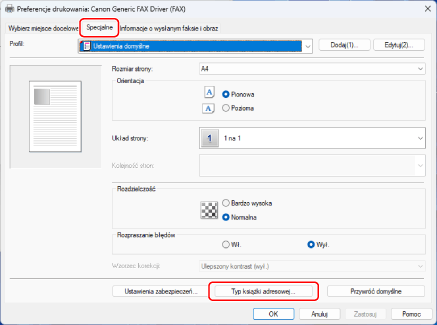
2.
W wyświetlonym oknie dialogowym kliknij przycisk [Zarejestruj].
Jeśli książka adresowa jest już zarejestrowana, zostanie wyświetlona na liście w oknie dialogowym.
3.
W oknie dialogowym [Zarejestruj książkę adresową] wybierz typ książki adresowej do zarejestrowania → kliknij [OK].
Można zarejestrować do 10 książek adresowych typu Canon Device Address Book.
4.
W oknie dialogowym Dodaj/Edytuj okno dialogowe wybierz plik książki adresowej do zarejestrowania → kliknij [OK].
W razie potrzeby wprowadź lub zmień nazwę typu książki adresowej.
W przypadku typu Messaging API wybierz profil, którego chcesz używać.
5.
W oknie dialogowym [Typ książki adresowej] kliknij [OK].
Rejestrowanie książki adresowej na urządzeniu udostępnionym jako serwer druku
Wymogi
Po uruchomieniu komputera zaloguj się na konto użytkownika z uprawnieniami administratora.
Sprawdź typ i format pliku książki adresowej do zarejestrowania.
Za pomocą tej procedury można rejestrować tylko pliki książki adresowe w formacie Canon Device Address Book.
Zapisz plik książki adresowej do zarejestrowania w folderze sieciowym.
Jeśli plik książki adresowej jest zapisany w folderze lokalnym, nie można go zarejestrować za pomocą tej procedury.
Procedura
1.
Wyświetl ekran właściwości drukarki.
(1) Otwórz [Bluetooth i urządzenia] (lub [Urządzenia]) z poziomu menu [ Ustawienia] w menu Start.
Ustawienia] w menu Start.
 Ustawienia] w menu Start.
Ustawienia] w menu Start.(2) W obszarze [Drukarki i skanery] wyświetl ekran zarządzania urządzeniem, które ma zostać skonfigurowane.
Aby wyświetlić ekran zarządzania, kliknij urządzenie lub kliknij przycisk [Zarządzaj] dla odpowiedniego urządzenia.
(3) Kliknij [Właściwości drukarki] dla urządzenia, które ma zostać skonfigurowane.
2.
Wyświetl kartę [Ustawienia urządzenia] → kliknij przycisk [Typ książki adresowej].
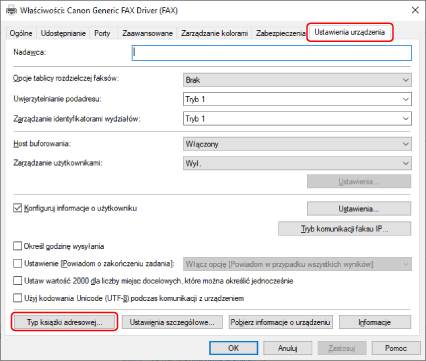
3.
W wyświetlonym oknie dialogowym kliknij przycisk [Zarejestruj].
Jeśli książka adresowa jest już zarejestrowana, zostanie wyświetlona na liście w oknie dialogowym.
Można zarejestrować do 10 książek adresowych typu Canon Device Address Book.
4.
W oknie dialogowym Dodaj/Edytuj okno dialogowe wprowadź nazwę książki adresowej do zarejestrowania, a następnie wybierz plik do zarejestrowania → kliknij [OK].
5.
W oknie dialogowym [Typ książki adresowej] kliknij [OK].
6.
Na karcie [Ustawienia urządzenia] kliknij przycisk [OK] lub [Zastosuj].